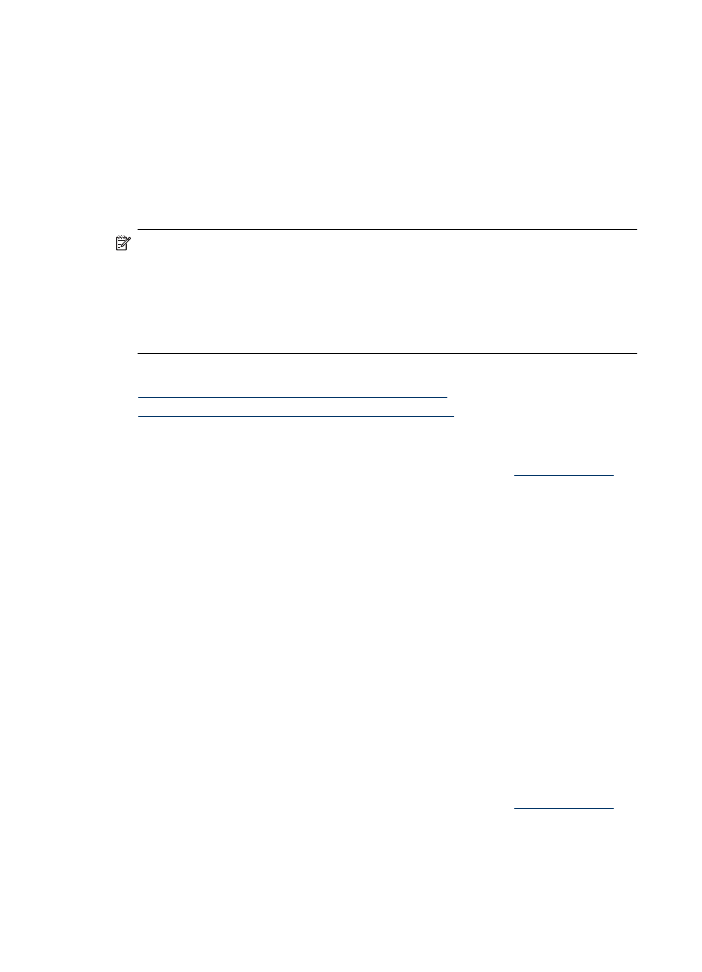
Skriva ut kantlösa (utfallande) dokument (Mac OS X)
1. Lägg i papper i pappersfacket. Mer information finns i avsnittet
Fylla på material
.
2. Om du använder Mac OS X (v10.4) går du igenom följande steg:
a. Välj Utskriftsformat på menyn Arkiv i programmet.
b. Välj önskad skrivare i popup-menyn Format för.
Kapitel 2
34
Skriva ut
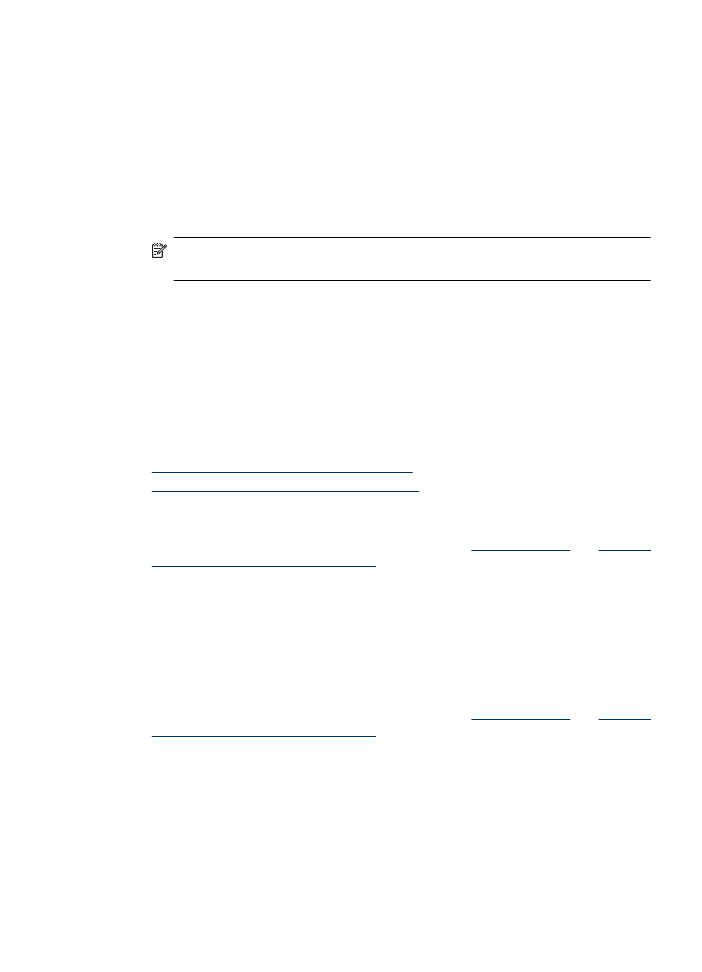
c. Ange sidattribut, t.ex. pappersstorlek, riktning och skalning.
d. Klicka på OK.
3. I Arkiv-menyn i programvaran väljer du Utskrift.
4. Kontrollera att den enhet du vill använda är vald.
5. Om du använder Mac OS X (v10.4) klickar du på Avancerat om det behövs.
6. Välj Papperstyp/kvalitet i popup-menyn (finns under inställningen Riktning i Mac
OS X v10.5) och välj sedan följande inställningar:
•
Papperstyp: Önskad papperstyp
•
Kvalitet: Bästa eller Maximal dpi
Anmärkning Om datorn har Mac OS X (v10.5) klickar du på den blå triangeln
bredvid vald Skrivare för att få tillgång till dessa alternativ.
7. Välj önskade alternativ för Korrigera foto, om det behövs:
•
Av: ingen HP Real Life-teknik tillämpas på bilden.
•
Normal: bilden fokuseras automatiskt, och justerar bildens skärpa något.
8. Gör övriga utskriftsinställningar och klicka på Skriv ut för att starta utskriften.
Dubbelsidig utskrift (duplex)
På vissa typer av papper kan du skriva ut på båda sidorna av arket (kallas “dubbelsidig
utskrift” eller “duplexutskrift”).
•
Så här skriver du ut dubbelsidigt (Windows)
•
Så här skriver du ut dubbelsidigt (Mac OS X)
Så här skriver du ut dubbelsidigt (Windows)
1. Lägg i papper i pappersfacket. Mer information finns i
Fylla på material
och
Riktlinjer
för dubbelsidig utskrift (duplexutskrift)
.
2. Klicka på Skriv ut på menyn Arkiv i programmet.
3. Välj alternativet Dubbelsidig utskrift (duplex) i listan Kortkommandon för
utskrift.
4. Klicka på OK och sedan på Skriv ut eller OK för att starta utskriften.
5. Följ eventuella anvisningar på skärmen.
Så här skriver du ut dubbelsidigt (Mac OS X)
1. Lägg i papper i pappersfacket. Mer information finns i
Fylla på material
och
Riktlinjer
för dubbelsidig utskrift (duplexutskrift)
.
2. I Arkiv-menyn i programvaran väljer du Utskrift.
3. Kontrollera att den enhet du vill använda är vald.
4. Välj Pappershantering i popup-menyn (finns under inställningen Riktning i Mac OS
X v10.5) och välj sedan Udda sidor eller Endast udda.
5. Ändra eventuellt övriga inställningar och klicka på Skriv ut.
Dubbelsidig utskrift (duplex)
35
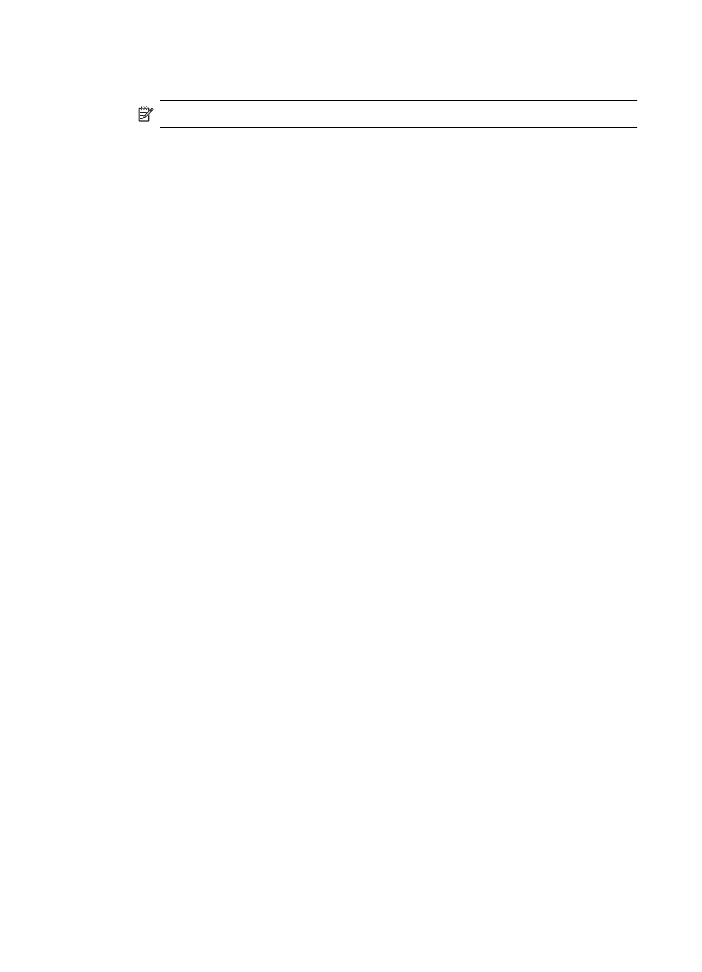
6. När de udda sidorna har skrivits ut vrider du de utskrivna sidorna 180 grader och
placerar dem i pappersfacket på nytt.
Anmärkning Se till att den nyss utskrivna texten är vänd uppåt.
7. Öppna menyn Arkiv och välj Skriv ut.
8. Välj Pappershantering i popup-menyn och välj sedan Jämna sidor eller Endast
jämna.
9. Klicka på Skriv ut så startas utskriften.
Kapitel 2
36
Skriva ut
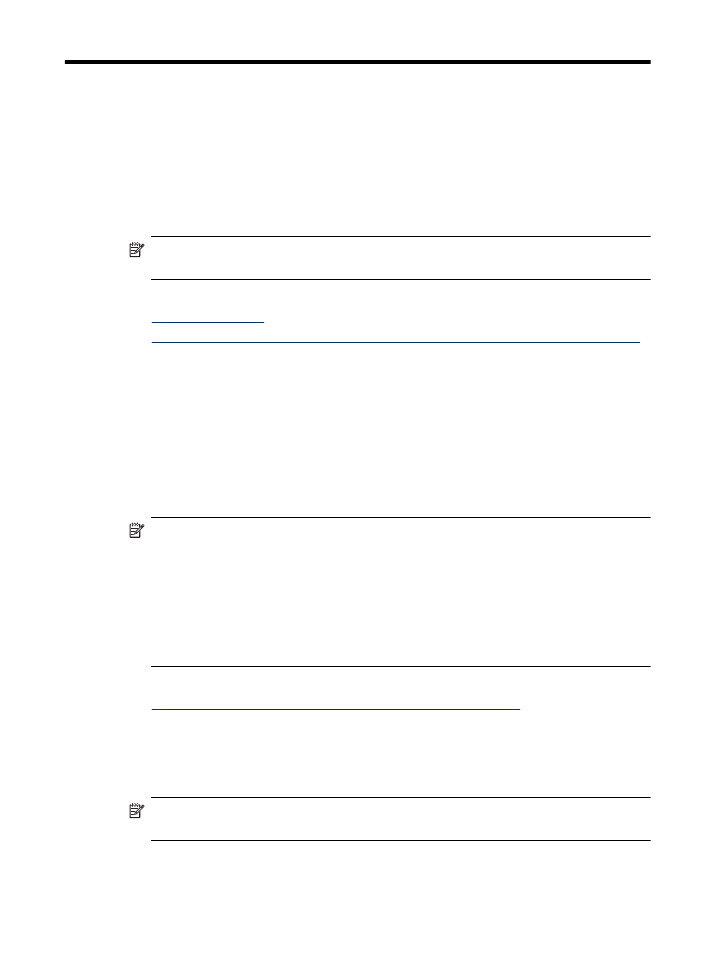
3